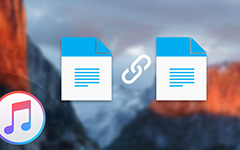Como encontrar o local de backup do iTunes para excluir backups
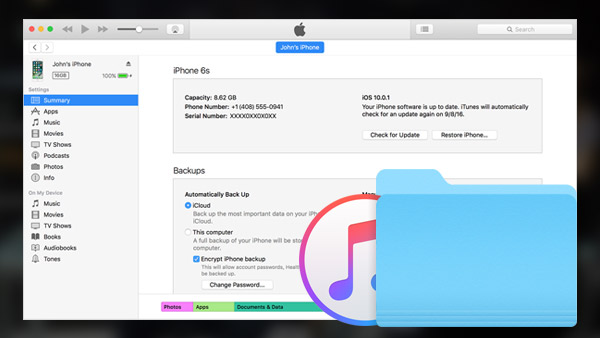
Se você tem transferiu músicas do iPhone para o iTunes por engano, você precisa acessar o local de backup do iTunes para excluir os arquivos. Quando você acha difícil encontrar o local de backup do iTunes, você pode alterá-lo para um familiar. E então você pode gerenciar os dados do iTunes com facilidade mais tarde. Apenas aprenda tudo relacionado ao local do Backup do iTunes a partir do artigo.
1. Acessando os locais de backup do iTunes no Windows / Mac
Quer utilize o Mac OSX ou o Windows, pode fazer cópias de segurança do iPhone, iPad e outro iDevice para o iTunes. Onde fica o local de backup do iTunes no Windows e no Mac? O iTunes faz o backup de todos os arquivos do iPhone, incluindo fotos, vídeos, aplicativos e outros arquivos de dados.
Encontre backups no seu Mac
Para encontrar uma lista de seus backups, clique na barra de pesquisa na barra de menus. Então entre ~ / Library / Application Support / MobileSync / Backup /. O ~ apresenta a pasta Home. Se você não vir a Biblioteca em sua pasta pessoal, mantenha pressionada a opção e clique no botão Go menu.
Claro, você também pode acessar o local de backup do iTunes com o seguinte caminho.
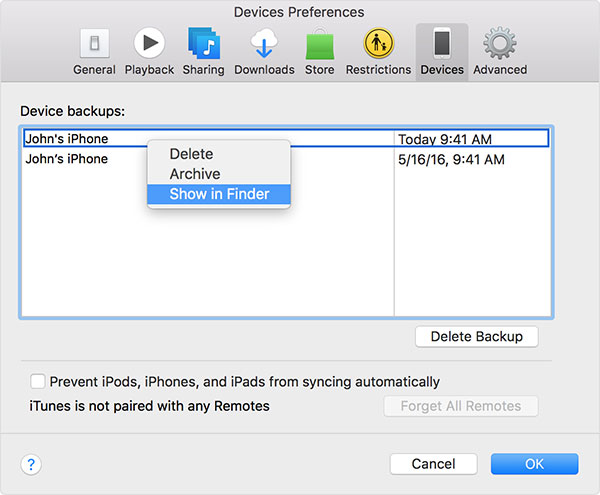
- 1. Abrir iTunes na barra de menus e, em seguida, escolha Preferencias opção.
- 2. Selecione a opção Dispositivos para escolher o arquivo de backup do iTunes.
- 3. Pressione Control e Clique no backup desejado e, em seguida, escolha Mostrar na pasta.
Acessar backups no Windows
Você pode acessar o local de backup do iTunes nos sistemas operacionais Windows em caminhos diferentes.
- Windows XP: Documentos e configurações (nome de usuário) / Dados de aplicativos / Apple Computer / MobileSync / Backup
- Windows Vista: Usuários (nome de usuário) AppData / Roaming / Apple Computer / MobileSync / Backup
- Windows 7: Usuários (nome de usuário) / AppData / Roaming / Apple Computer / MobileSyncBackup
- Windows 8: Usuários (nome de usuário) / AppData / Roaming / Apple Computer / MobileSync / Backup
- Local de backup do Windows 10 iTunes: C: \ Usuários \ USER \ AppData \ Roaming \ Computador Apple \ MobileSync \ Backup
- 1. Encontre a barra de pesquisa do seu sistema operacional Windows.
- 2. Na barra de pesquisa, digite %dados do aplicativo%, imprensa Devolução .
- 3. Clique duas vezes nessas pastas: Apple Computer> MobileSync> Backup.
Aqui está o método para acessar o local de backup do iTunes a partir do Windows PC.
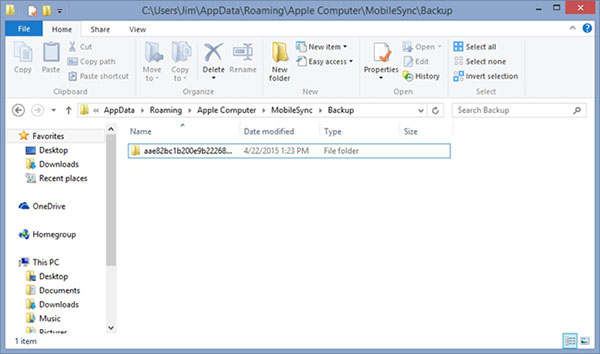
2. Alterar o local de backup do iTunes
Assim como você sabe, é um caminho profundo para encontrar o local de backup do iTunes. Quanto ao caso, você precisa alterar o local de backup do iPhone para liberar mais espaço para a unidade ou alterar para um caminho simples. Aqui está o método de detalhes para alterar o local de backup do iTunes a partir do processo a seguir.
- 1. Apenas fechar iTunes Depois de fazer o backup dos arquivos no iTunes.
- 2. Navegue até a pasta onde estão os backups do seu iPhone. Copie todos os arquivos de backup e cole-os em qualquer pasta que você deseja salvar backups do iPhone.
- 3. Vá para o canto inferior esquerdo e clique em Início. Na caixa de pesquisa, digite cmd.exe. O programa cmd.exe aparece. Clique com o botão direito e escolha Executar como administrador.
- 4. E, em seguida, no prompt de comando pop-up, digite o comandante: mklink / J "C: Usuários (nome de usuário) AppDataRoamingApple ComputerMobileSyncBackup""D: empBackup".
- 5. Depois de alterar o local do Backup do iTunes, você pode salvá-los na pasta desejada de acordo.
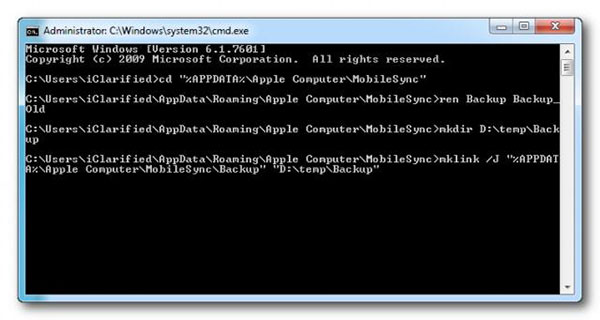
Quanto aos sistemas operacionais Mac, você pode alterar a localização da conta do iCloud. Basta clicar Configurações> iCloud> Conta no seu iPhone. Faça o logout da sua conta do iCloud e faça login em outra.
3. Excluindo o backup do iTunes do local
- 1. Basta encontrar os arquivos de backup do iPhone do local de backup do iTunes como as informações acima.
- 2. Clique com o botão direito no backup que deseja excluir e clique em Mover para o lixo. Na próxima vez que você esvaziar a lixeira, o backup terá desaparecido para sempre.
Se você fez backup de arquivos do iPhone com freqüência, talvez seja necessário remover alguns arquivos de backup desnecessários do iTunes. Especialmente quando você tem um novo iPhone, você não pode encontrar incompatível com os antigos backups do iTunes. Você precisa excluir alguns backups do iTunes do local.
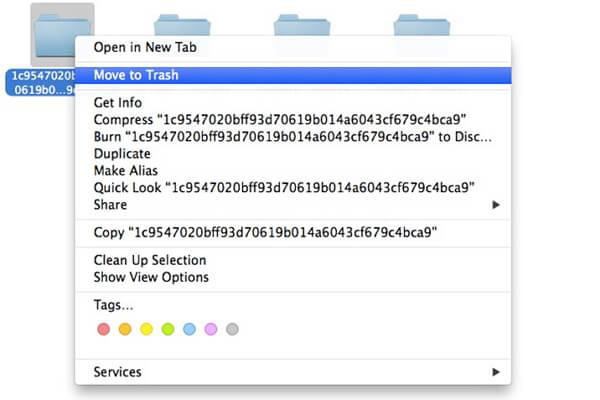
Apenas certifique-se de que o último backup do iTunes esteja disponível se você quiser transferir dados antigos do iPhone do iTunes para o novo iPhone. Depois de excluir todas as informações disponíveis, todas as informações serão perdidas.
4. Restaurando arquivos de backup do iTunes
O que você deve fazer se não conseguir encontrar o backup do iPhone no local de backup do iTunes ou removê-lo acidentalmente? Mesmo que você possa encontrar alguns arquivos de backup do iPhone, talvez os arquivos de backup do iTunes não possam ser abertos. Tipard Recuperação de dados do iPhone é a ferramenta mais eficiente para resolver esses problemas. Apenas aprenda mais detalhes sobre os recursos do Tipard iPhone Data Recovery como abaixo.
- 1. Recuperar dados do iPhone excluídos ou perdidos do backup do iTunes diretamente, mesmo que os arquivos no local de backup do iTunes não possam ser abertos.
- 2. Visualize os arquivos de recuperação no programa antes da recuperação. O programa permite que você visualize os dados antes de começar a recuperação.
- 3. Recupere todos os tipos de dados do iPhone excluídos do iPhone e outros iDevices com facilidade.
- 4. Mesmo que você não tenha feito o backup de dados do iPhone para o iTunes ou o iCloud, o programa restaurará os dados importantes para você de acordo.
- 5. O programa suporta iPhone 7 / 7 Plus / 6 / 6 e outros tipos de iDevice com iOS 10 ou sistemas operacionais acima.
5. Como recuperar o backup do iPhone com o Tipard iPhone Data Recovery
O Tipard iPhone Data Recovery é uma das ferramentas mais eficientes para recuperar os dados do iPhone ou dos arquivos do iTunes. Existem três tipos de modo de recuperação, Recuperar a partir do dispositivo iOS, Recuperar a partir dos arquivos de backup do iTunes e Recuperar do backup do iCloud. Se você não conseguir abrir o backup do iPhone a partir do local de backup do iTunes, poderá escolher o modo Recuperar do Arquivo de Backup do iTunes para restaurar os dados do iPhone.
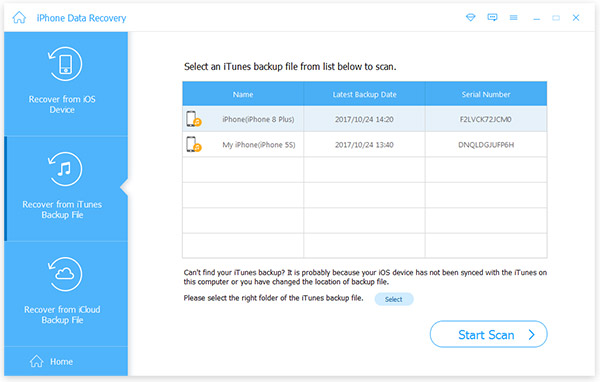
- 1. Escolha Recuperar do Arquivo de Backup do iTunes
- Após o lançamento do software iPhone Data Recovery, selecione a segunda guia Recuperar do arquivo de backup do iTunes. Você verá todos os arquivos de backup do iTunes no seu computador.
- 2. Selecione o arquivo de backup do iTunes para recuperar
- Selecione o arquivo de backup do iTunes do seu iPhone e clique no botão Iniciar Digitalização. Ele recuperará o backup do iTunes mesmo se você não conseguir obtê-lo no local de backup do iTunes.
- 3. Recuperar dados de arquivos de backup do iTunes
- Quando a varredura estiver concluída, selecione os arquivos que deseja recuperar e clique no Recuperar botão no canto inferior direito.
Quando você precisar recuperar alguns arquivos de backup do iPhone, poderá acessar o local de backup do iTunes para verificar os arquivos adequadamente. E então você pode gerenciar os arquivos de backup do iPhone ou alterar a localização de backup do iTunes com facilidade. Uma vez que você não pode abrir o arquivo de backup do local de backup do iTunes, você também pode usar o Tipard iPhone Data Recovery para recuperar o arquivo de exclusão de acordo. O programa oferece alguns recursos excelentes mais do que sua imaginação. Se houver alguma outra consulta relacionada ao local de backup do iTunes e aos arquivos de backup do iPhone, você poderá compartilhar mais detalhes nos comentários agora.